So finden Sie heraus, welchen Grafikkarte in Ihrem Windows-PC verbaut ist

Ein Computer besteht aus mehreren Komponenten, darunter vor allem die CPU, die GPU, der Arbeitsspeicher (RAM) und der Datenspeicher. Diese Teile spielen nicht nur eine entscheidende Rolle für die Gesamtleistung Ihres PCs, sondern lassen sich bei Desktop-Computern auch relativ einfach aufrüsten. Für diejenigen, die anspruchsvolle Spiele spielen, Videos bearbeiten oder ihre Rechner für 3D-Modellierungen nutzen, ist die Grafikkarte eine der wichtigsten Komponenten.
Inhaltsverzeichnis
Zu wissen, welche Grafikkarte Sie besitzen, kann in mehrfacher Hinsicht von Vorteil sein. Erstens kann es Ihnen helfen, herauszufinden, ob Ihr PC bestimmte Spiele bewältigen kann. Plattformen wie Steam listen die Mindest- und empfohlenen Hardwarekonfigurationen für die meisten Spiele auf, was eine gute Möglichkeit ist, um zu entscheiden, ob Sie den Titel kaufen sollten oder nicht. Wenn Sie über die aktuellen Spezifikationen Ihres PCs informiert sind, können Sie auch die richtigen Upgrades auswählen. Es gibt Nvidia-Grafikkarten für jedes Budget, aber Sie sollten unbedingt das System der verschiedenen Leistungsklassen verstehen, um das beste Preis-Leistungs-Verhältnis zu bekommen.
Wenn Sie einen Windows-Laptop oder -Desktop-PC besitzen, gibt es mehrere Möglichkeiten, herauszufinden, mit welcher Hardware dieser ausgestattet ist. Wenn Sie diesen Artikel gelesen haben, können Sie überprüfen, welche Grafikkarte Ihr PC verwendet, und erhalten weitere nützliche Informationen wie die Größe des VRAM.
Anzeigen Ihrer GPU-Informationen im Task-Manager
Es gibt mehrere Möglichkeiten, den Task-Manager zu öffnen, um die Spezifikationen Ihres PCs zu überprüfen – Sie können ihn im Startmenü suchen oder die Tastenkombination Strg + Umschalt + Esc drücken. Befolgen Sie diese Schritte, um Informationen zu Ihrer Grafikkarte über den Task-Manager unter Windows anzuzeigen:
- Starten Sie den Task-Manager auf Ihrem PC indem Sie mit der rechten Maustaste auf einen leeren Bereich in der Taskleiste klicken und den Menü-Punkt "Task-Manager" auswählen.
- Standardmäßig zeigt Ihnen der Task-Manager eine Liste der laufenden Anwendungen und Prozesse an.
- Navigieren Sie zur dem Menü "Leistung" (linke Seite)
- Klicken Sie auf "GPU", um zu den Statistiken Ihrer Grafikkarte zu wechseln.
Der Task-Manager zeigt den Namen Ihrer Grafikkarte in der oberen rechten Ecke des Anwendungsfensters an, zusammen mit mehreren Diagrammen, die deren Nutzung detailliert darstellen. Wenn Sie nach unten scrollen, können Sie einen Blick auf Ihre GPU-Auslastung und die Größe des dedizierten Videospeichers werfen, zusätzlich zu Informationen über die Treiberversion. Der Task-Manager ist ein leistungsstarkes Tool, mit dem Sie überwachen können, wie viel vom Potenzial Ihrer GPU genutzt wird. Sie können dann entscheiden, ob ein Upgrade erforderlich ist.
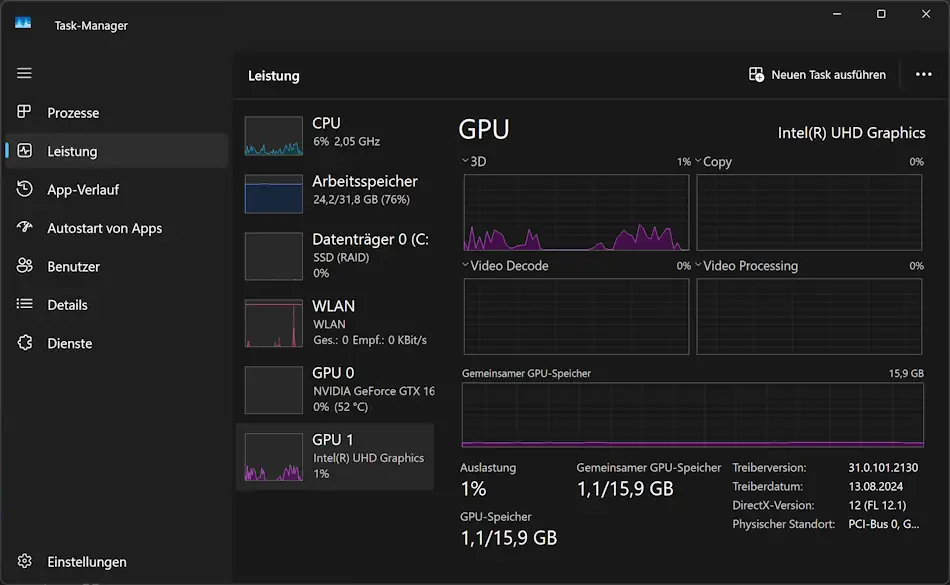
Weitere Möglichkeiten, um zu überprüfen, welche Grafikkarte Sie verwenden
Der Task-Manager ist nur einer von vielen Möglichkeiten, um Hardware-Informationen über Ihren PC zu erhalten. Wenn Sie lediglich wissen möchten, welche GPU Ihr Computer nutzt, können Sie dies in der App "Einstellungen" herausfinden, indem Sie die folgenden Schritte ausführen:
- Starten Sie auf Ihrem Windows-Desktop-PC oder Laptop die App "Einstellungen".
- Navigieren Sie zu "System -> Bildschirm".
- Scrollen Sie nach unten und klicken auf die Option "Erweiterte Anzeige".
- Im Abschnitt "Anzeigeinformationen" können Sie den Namen Ihrer Grafikkarte notieren.
Wenn Sie dieses Menü erweitern, werden weitere Informationen zur Auflösung und Bildwiederholfrequenz Ihres Monitors angezeigt. Ein kompatibler Monitor und eine gute Grafikkarte reichen nicht aus – manchmal müssen Sie auch die Bildwiederholfrequenz Ihres Windows-PCs ändern, um das Beste aus Ihrer Hardware herauszuholen.
Sie können auch in Windows nach der App „Geräte-Manager“ suchen, um alle internen Komponenten und alle externen Hardwaregeräte anzuzeigen, die an Ihren Computer angeschlossen sind. Erweitern Sie das Dropdown-Menü „Anzeigeadapter“, um den Namen Ihrer Grafikkarte anzuzeigen. Durch Doppelklicken darauf können Sie den Treiber aktualisieren oder zurücksetzen, was bei der Fehlerbehebung von videobezogenen Problemen auf Ihrem PC nützlich sein kann.
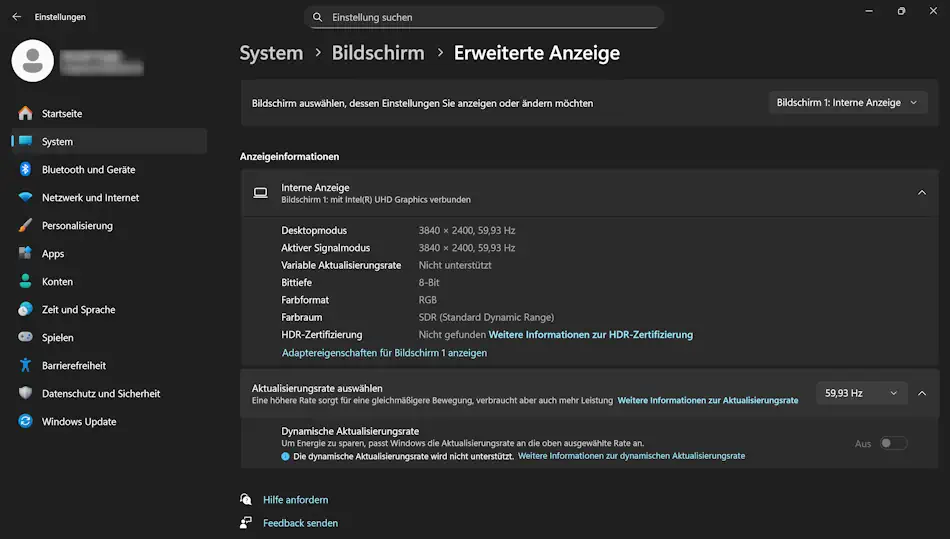
Weitere Informationen zu Ihrer Grafikkarte
Windows listet zwar alle Hardwarekomponenten und die dazugehörigen Treiberversionen recht gut auf, aber manchmal sind etwas mehr Informationen hilfreich. Wie die CPU verfügt auch die Grafikkarte in Ihrem Computer über mehrere Kennzahlen, die für Power-User nützlich sein können. Dazu gehören beispielsweise die Größe des VRAM, die Taktrate, der Speichertyp und die GPU-Architektur. Obwohl die meisten Grafikkarten auf dem Markt von Nvidia oder AMD stammen, kann der jeweilige Hersteller, wie z. B. Zotac, MSI oder EVGA, unterschiedlich sein.
Um detaillierte Informationen zu Ihrer Grafikkarte anzuzeigen, können Sie GPU-Z herunterladen, eine kostenlose Utility-Software. Befolgen Sie die Anweisungen auf dem Bildschirm, und nach der Installation können Sie diese App starten, um verschiedene Spezifikationen Ihrer GPU anzuzeigen. Die Registerkarte „Sensoren“ zeigt Echtzeitinformationen an, darunter die GPU-Taktrate, die Lüftergeschwindigkeit, die Auslastung und die von Ihrer Grafikkarte verbrauchte Leistung.
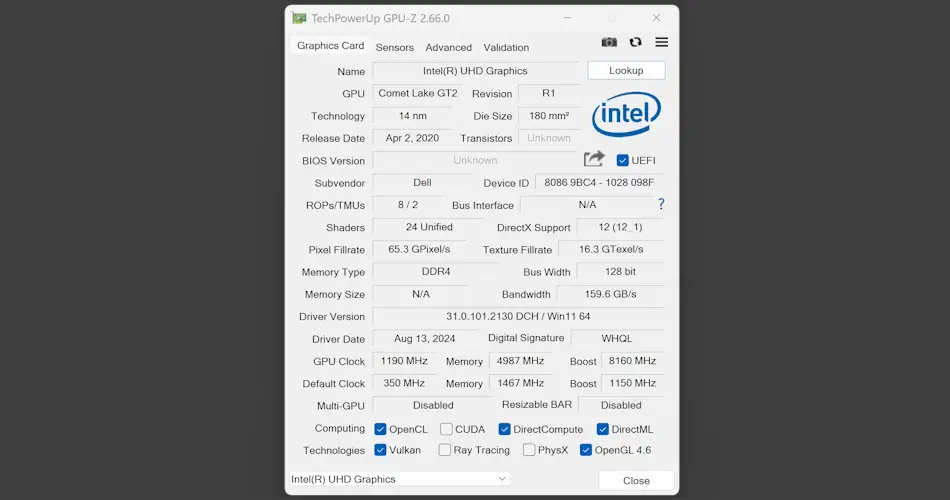
Darüber hinaus können Sie die App "GeForce Experience" für Nvidia-GPUs oder das Tool "AMD Software: Adrenaline Edition" für Radeon-Karten installieren. Mit diesen Apps lassen sich die Grafikeinstellungen für jedes installierte Spiel optimieren. Obwohl Sie keine spezielle Software benötigen, um Treiber-Updates für Ihre GPU zu erhalten, sorgen diese Apps für ein flüssigeres Erlebnis und bieten weitere Funktionen wie Spielaufzeichnung oder GPU-Übertaktung.

